
今回の記事では、次の4つについて詳しく解説しています。
- 1.GoProの7つの取り付け場所
- 2.車での撮影に向いているGoProのオススメの設定
- 3.車での撮影で気をつけたい点
- 4.オススメのアクセサリー
GoProはハードなアクティビティーでの撮影を前提として開発されたカメラです。
ゆえに当然、車との相性も抜群です。
そんなGoProにどんなアクセサリーをつければ車に取り付けて楽しめるのか、どんな場所に設置すれば良いのか、などなど「車とGoPro」にフォーカスしてお届けしていきたいと思います。
Contents
車にGoProを取り付ける前にチェックしておきたい2つのこと

GoProを車に取り付ける前にチェックしておきたいことがあります。
それは撮影したい視点と高さです。
GoProは車の様々なところに取り付けることが可能ですが、取り付ける場所によって、視点の高さがかなり変わってきます。
たとえば、車内の自撮りをしたい場合、
◆フロントガラスの上部につけると・・・
- 高い視点から俯瞰するような形で車内の様子を撮影できます
- 車内全体を撮影することができます。
◆ダッシュボードに装着すると、
- 少し低い視点から見上げるような形で撮影をすることができます。
- 主に助手席と運転席の2人だけがメインで映ることになります。
このように、撮る目的が同じでも取り付ける場所によってアングルや高さがかなり変わってしまいます。
そして、取り付ける場所によって必要なマウントも変わりますので、ぜひマウントを購入する前に
・どのようなアングルや視点で撮りたいのか
・どんな映像を撮りたいのか
この2点をしっかりと考えておきましょう。
GoProは車内・外で7箇所取り付けられる
まずは車にGoProをどこに取り付けらるのか、設置場所を見ていきましょう。
思っている以上に色々な場所に取り付けられるので、自分ならどこにつけたいのか、想像を巡らせながら、読み進めてみてください。
ダッシュボードに設置

ダッシュボードに取り付けることができます。
ダッシュボードに取り付ける際は、以下のような吸盤状になったマウントを使用します。
◆ポイント
- 手の届く範囲に設置でき便利
- GoProを全方向に向ければ走行中の風景を撮影できます。
- クルッと反転させれば、車内の風景を自撮りすることができます。
「super view モード」で撮影すると、かなり広角になり車内全体を丸ごと撮影することができます。
◆気をつけたい点
- アームを使って高くすると視界を遮ることがあるので注意
- シボ(しわ)加工されたダッシュボードの場合、時折外れることがあります。
ダッシュボードがシボ加工されているとコーナリングで取れてコケてしまう可能性がありますが、それでも、GoProが故障することはありませんので、比較的安心できますね。
フロントガラスに設置

フロントガラスに取りける場合も、ダッシュボードの時と同じように、吸着タイプのマウントを使用します。
ダッシュボードとは違い、高い視点からの撮影が可能です。
また、GoProを逆さに吊るすことになりますが、GoProが自動的に認識してしっかりと撮影してくれるので問題ありません。
◆POINT
- ガラスとの相性がとてもよく、一度固定するとガッチリとホールドしてくれます。
- 反転させることで車内も撮影することができます。
高い視点から撮影ができますでの、後方座席に座っている人たちまで撮影することができます。
◆気をつけたい点
- 使用前は必ずガラスを拭くようにしましょう。
もし埃などが付いていると、吸着が弱くなり、落ちてしまう可能性があります。
- 設定を「」にしておきましょう。
ルームミラー
ルームミラーに取り付けることもできます。
車のセンターラインに設定することができるので、左右対象の美しい映像を撮ることができます。
◆POINT
- 綺麗に車の中心地点に設定することができるので、左右対象の美しい映像を撮ることができます。
◆気をつけたい点
- センターラインに装着できますが、その分、視界の邪魔になりやすいので、できるだけコンパクトに取り付ける必要があります。
ヘッドレスのポール部分
ヘッドレスと背もたれを繋いでいるポール部分にも取り付けることができます。
以下のようなマウントをポール部分に挟み込んで撮影します。
◆ポイント
- 車内の中心部分からの撮影になるので、車内の風景も移しつつフロントガラスから見える前方の風景も撮影できる点です。
- GoProを反転させれば、後方座席に座っている友達や家族を撮影することができます。
助手席と運転席をの中心から撮影をする
さらに助手席と運転席のヘッドレス部分をポールでつなぎ合わせて、そこにGoProをマウントさせる方法もあります。
かなりアクロバティックな方法ですが、この方法ですと、車のセンターラインに設置することができるので、左右対象の綺麗な映像を撮影することができます。
goproの車体に取り付ける

以下の吸盤式のマウントを使えば、車の車外にも取り付けることができます。
設置部分は多岐にわたります。
車のサイド、ボンネット、ルーフ部分など場所を選ばずに装着が可能です。
◆気をつけたい点
- 車のサイドなどは、すれ違う車や電柱などにぶつけてしまう恐れがあるので、公道で使用すること控えましょう。
サーキット用の車
サーキット用などの車には、ロールバーやロールケージがあり、この部分に装着することができます。
ロールバーやロールケージの至る所に、様々なアングルでGoProを設置しておいて撮影することで迫力あふれる面白い映像が撮れます。
撮影の用途別、GoProのオススメ設定

使用用途に合わせたGoProの設定について紹介したいと思います。
GoProの使用用途は主に4つあります。
- 外の風景を撮りたい
- 車内を自撮りしたい
- ドライブレコーダーとして使いたい
- エンジン音などもしっかりとりたい
この使用用途によって、GoProの設定が変わってきます。
ちなみにGoProには映像の質を左右する設定が4つあります。
- Resolution(画質): 4Kなどの画質
- FPS(Frames Per Second): 1秒間あたりのコマ数(数値が高いほど映像が滑らかになる)
- 画角: 広角や望遠などの画角
- Spot Meter:暗い場所から明るい場所を撮影するときに使用
これらの4つの設定を調節することで目的用途にあったベストな映像を撮影することができます。
外の風景を綺麗に撮りたい時の設定
外の撮影を撮りたいときのポイントは、
画質よりも滑らかさを優先することです。
動画の滑らかさ度合いは「fps」という値を設定することで変えられます。
- fpsが高ければ高いほど、動画滑らかにスムーズになり、その分ファイルサイズが重くなってしまいます。
- fpsが低いほど動画がカクついてしまいますが、ファイルサイズが軽くなってしまいます。
歩きながらの撮影など、動きが遅いものであれば、fpsは低くても問題ありません。
しかし、車はスピードが出ている分、景色の移り変わりが極めて早いので、滑らかさ(fps)をMAXに設定しておくことが大切です。
そして、GoProのfpsは最「60fps」まで設定できます。
その代わり、「60fps」に設定すると4Kでの撮影ができず「1080HD」での撮影となってしまいます。
これが最初にお伝えした「画質」よりも「滑らかさ」を優先するということです。
また、1080だからと画質が悪いわけではありません。
テレビやPC、スマホで見る分には十分に綺麗な動画で撮影できます。
spot meter を ONに
車内の暗い場所から外の風景を撮影する場合、車内を明るく写せる分、外の景色が真っ白になり映せない時が多々あります。
そんな時は、spot meter を ONにすることで解決できます。
Spot meter は、車内のように暗い場所から明るい場所を撮影するときに有効です。
長時間のドライブ映像はタイムラプスがオススメ
ドライブ中の風景は、タイムワープで撮影するのが僕的にはかなりオススメです。
旅の道中はできれば全てカメラに収めたいところです。
ですが、すべ手を収めると、データ量がとんでもないことになります。
それをまるっと解決してくれるのが、タイムワープです。
タイムワープは、2、3時間の映像を早送り録画でわずか数分に収めることができます。
毒にドライブ中は景色が短調になり退屈になるので、そのような映像は数十倍速など早送りで見るとかなり面白くなります。
さらに、データ容量も2、3時間撮影しても、1GBも使わないので、動画の扱いもすごく楽になります。
車内で自撮りをしたい時の設定
車内での撮影については、基本的には暗所になり、画質が劣化してしまうので、画質も高めに設定して、2.7Kか4Kをオススメします。
Fpsは30に設定しておいても問題ないでしょう。
しかし、30分など長時間撮影になる場合は、後々の編集のことを考えると4Kではなく1080で設定することも検討してください。
4Kの30分動画は30万円以上のハイスペックPCでないと編集できずに画面が固まってしまいます。
ドライブレコーダーのための設定
ドライブレコーダーとしてGoProを活用されている方もかなり多くいます。
この場合のポイントは、
・バッテリーを長持ちさせる設定
・ループ撮影
この2点です。
ドライブレコーダーでの撮影は、長時間での撮影になります。
ゆえにGoProのバッテリーをいかに長持ちさせるかがかなり大切になります。
そこで、省エネで撮影をするために以下の設定にしておきましょう。
- GPS設定:オフ
- ディスプレイの自動消灯:オン
- 画面の明るさは一番暗く設定
- 画質は1080、
- fps は30
Fpsを30にすると、滑らかさが失われますが、ドライブレコーダーの場合は美しい映像が不要なので、30にしておくのが良いでしょう。
どうしても詳細なデータとして残したい場合は60にしておきましょう。
また、モニターディスプレイもかなりバッテリーを消費するので、必ず自動でOFFになるように設定をしておきます。
次にループ撮影。
ドライブレコーダーは長時間撮影となるため、バッテリーに加えてSDカードの容量にも気をつけなければなりません。
というか、すぐに容量がいっぱいになるので、過去の古い動画から削除していき上書きをしていくことが必要になります。
これをループ撮影と言い、GoProにはこのループ撮影機能が備わっています。
ドライブレコーダーとしての役割は、もしものことが起きた場合の、映像を記録しておくということです。
ですので、過去の何も起きなかった映像は、どんどん消していき、上書きしていくことで、SDカードの要領を気にせずに撮影できます。
車のエンジン音もしっかりと録りたい時の設定
車にこだわりがあったり、愛車を持っていると、エンジン音までしっかりと撮影できると、より満足のいく映像を撮ることができます。
そんな時は、しっかりと音を拾えるようなアクセサリーを使いましょう。
ピンマイク
◆Sony ECMCS3クリップ式無指向性ステレオマイク

GoProが推奨するマイク。
クリップ型ピンマイクで、クリップを使うことで様々なところに装着できます。
GoProは車内に設置しておいて、ピンマイクだけで窓ガラスを開けて挟んでおけば外のエンジン音の拾うことができます。
3.5mmマイク変換アダプター
◆ 【国内正規品】 GoPro アクセサリ プロ 3.5 mm マイク アダプター HERO5/6/7 Black/HERO5 Session対応 AAMIC-001

マイクをGoProに取り付けるための変換アダプターです。
ネイキッドフレーム
◆ 【Taisioner】GoPro HERO 5・GoPro HERO6 GoPro・HERO7 Black用 保護フレーム+シリコンレンズカバー 第二世代 スポーツカメラアクセサリー ブラック・グレー

GoPro純正のネイキッドフレームだと、USB-Cポートの扉が塞がれてしまうため、マイクアダプターを取り付けることができません。
そこでこのネイキッドフレームを使うことがでマイクが取り付けられるようになります。
GoProを車に取り付ける際の3つの注意点
GoProの落下について
どんなに強固に取り付けていても激しい振動の場合、落下する時があります。
もしも心配ならガムーテープなでガチガチに固定しましょう。
低い場所から落下する分には良いですが、高いところに設置していて、急ブレーキなどで外れた場合、飛んでいき頭にぶつけたり、壊れる可能性もあるので注意が必要です。
SDカードの容量はどのくらい必要?
SDカードの容量にも注意が必要です。
撮影時間は、以下を目安にSDカードを用意しておきましょう。
- 32GB SDカード:4K = 約 1 時間 6 分 / フルHD (1080-60fps) = 約 2 時間 11 分
- 64GB SDカード:4K = 約 2 時間 13 分 / フルHD (1080-60fps) = 約 約 4 時間 22 分
基本的には64GBのSDカードの予備が1枚あれば十分です。
SDカード選びに付いては、以下の記事を参考にしてください。
→【完全理解】GoProを最強のマシンに変えるmicroSDカードの選び方ガイド & オススメ4選
バッテリーの容量不足を解決しよう
SDカードと同じく注意したいのがバッテリー。
SDカードの容量が十分あったとしてもバッテリーが持たなければ、意味がありませんので、、
バッテリー1本の持ちは…
- 4K30で撮影した場合:74 分
- 1080p60で撮影した場合:81 分
となっているので数時間撮影したい場合はとてもでもありませんがバッテリーが持ちません。
これを解決する方法は以下の3つです。
1:予備のバッテリーを使う
2:シガーライターで充電しながら撮影する
3:モバイルバッテリーで充電する
1:予備バッテリーを使う
使用する予備バッテリーは断然純正をお勧めします。
他社製の方が安いですが、スペックが足りず、4Kで撮影すると中断してしまうなどエラーが起きてしまいます。
◆メリット:
- 余分なアクセサリーを取り付ける必要がなく、バッテリーを交換するだけすむ
◆デメリット:
- バッテリーを交換するタイミングで撮影が中断してしまう。
- バッテリーが切れているのに気づかず撮影できていなかった事態に陥ることも。
◆GoPro純正予備バッテリー

2:シガーライターで給電
給電アクセサリーを使えば、車で充電しながら撮影をすることができます。
◆メリット
- バッテリーを持ち歩くことなく手軽に充電できる
- 撮影を中断せずに、常に充電できる
- 給電箇所が車本体なので、しっかりと固定され設置が安定する
◆デメリット
- シガーライターから距離がある場所には設置できない。必然的にダッシュボードあたりの設置となります。
◆ RAVPower カーチャージャー シガーソケット USB 車載充電器 【2ポート/24W/12V・24V車/急速充電】

3:モバイルバッテリーで充電
一番アナログな方法ですが、GoProの設置場所が自由になり機動性が上がります。
◆メリット
- バッテリーを自由に移動させられるので、GoProの設置箇所がかなり自由になる。
- バッテリー交換の必要がなく撮影が中断されない
◆デメリット
- ドリンクホルダーなどモバイルバッテリーをおいておく場所があれば良いですが、ない場合は固定しなければならない
◆ Anker PowerCore+ mini (3350mAh 超小型モバイルバッテリー) 【PSE認証済 / PowerIQ搭載】iPhone&Android対応(ブラック)

車撮影が10倍面白くなるGoPro活用法
もし、GoProを後部座席や車のボディに設定していた場合、撮影のスタート・ストップやモードの切り替えをするのがとても不便ですよね。
いちいち車を止め、外に出てGoProを操作する必要があったりします。
だからこそ遠隔操作をできるようにしておくことかなり便利です。
遠隔操作をする方法は2つ
1:スマホで操作
GoProアプリをダウンロードしておけば、GoProを遠隔で操作できるようになります。
また、リアルタイムで撮影映像を確認できるので便利です。
2:純正リモコンを使用

実は、GoProを遠隔で操作するためのリモコンが発売されています。
このリモコン、なんと一度に50台のGoProを操作できます。
(まぁ使いませんが、、、)
車内に複数台GoProを設置する場合は、あって損はしないアテイムですね。
GPSで楽しみ方がこんなにも広がる!
多くの人が意外と使っていない機能がGoProのGPS機能。
実はGoPro機能を使えば、GoProの楽しみ方がグンと広がります。
GPS機能でできるメイン機能
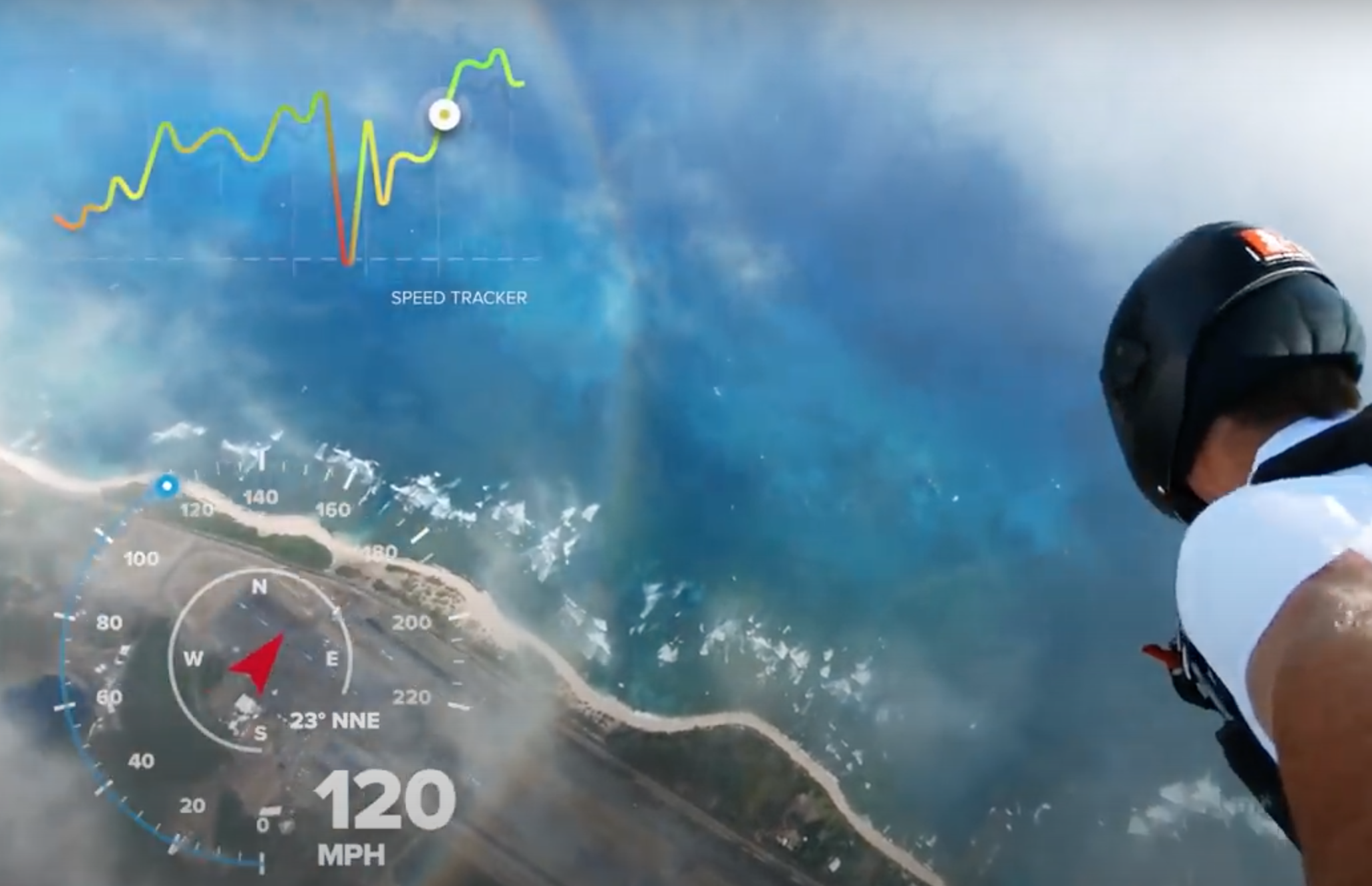
◆走行ルートマップを作る
◆スピードメーターを記録
スピードメーターを表示すれば、スピードの変化を見れまし、
加えて方角も、表紙されるので良いですね。
◆その他情報がわかる
情報クラスタでは距離 高度 高度差 時間 の四項目が表示されます。
GPSの設定方法
設定は簡単。GPS機能をONにしておくだけ。
パソコンで、「Quik」という専用の編集ソフトをつかって、動画内に様々な状況を表示させることができます
GoProを車に取り付けるためのオススメアクセサリー
GoPro用アクセサリ サクションカップマウント AUCMT-302

◆設置できる場所
- フロントガラス
- ダッシュボード
- 車のボディー / ボンネット, サイド, ルーフ
◆ポイント
- 平面なところであれば、あらゆる所に装着できる万能アイテム
- 車の外側につけても時速250kmの風圧に耐えることができます。
- 一度固定すると、ガッチリとホールドされ安定感が素晴らしいです。
GoPro ウェアラブルカメラ用アクセサリ ガン/ロッド/ボウ マウント ASGUM-002

◆設置できる場所
- ヘッドレスのポール部分
- ロールバー
- ロールケージ
◆ポイント
- 釣竿や銃などに取り付けるためのアクセサリーですが、ポール部分であれば、どこでも取り付けることが可能です。
- 車以外にも様々なところい取り付けられるアイテム
- GoPro純正なので耐久性も抜群です。
ヘッドレストマウントGoPro、Tackform®DrivePro レコーディングレコーディング用GoPro用ベストカーマウント

◆設置できる場所
- ヘッドレスのポール部分
◆ポイント
- ヘッドレスに特化した専用マウント
- アーム型なので、角度調節が自由に行える
- ジョイント部分がボール型になっているので、上下左右にグイグイ動かせます。
- アーム型のヘッドレストは車の振動をもろに受けやすいですが、安定性が抜群なので安心できます。
価格が高めですが、ヘッドレスマウントを頻繁に使う方であればオススメできます
【iSportgo正規品 S60】アルティメット ドライブレコーダー ミラー マウント

◆設置できる場所
- ルームミラー
◆ポイント
- 2つのジョイント部分がボール型になっているので、自由なアングルで設置できます。
- ドライブレコーダーとしても車内撮影としても使えます。
- GoPro以外のアクションカメラやコンパクトデジカメも設置が可能
あると便利なアクセサリー
GoPro純正 スマートリモコン

◆こんな方にオススメ
- 車の外側にGoProを設置する方
- 車に複数台のGoProを取り付ける場合
◆ポイント
- 手の平に収まるコンパクリモコンを使えば、遠隔でGoProを操作できます。
- 車の外側にGoProを取り付けている場合、撮影モードの切り替えや電源のおんオフができないので、リモコンがあると便利です。
- 50台のGoProを操作できるので、レーシング用の車に複数台のGoProをつけている場合、手元で全てのGoProを操作できるのでとても便利です。
シガーライター

◆こんな方にオススメ
- GoProをドライブレコーダーとして使いたい
- 長時間撮影をしたい
◆ポイント
- 車のシガーライトに差すだけで、そこから常にGoProに給電できます。
- USBタイプなので、普段使っているGoProの充電ケーブルを使って充電できます。
◆デメリット
- カチャッと差し込むだけですぐに給電できますが、充電ケーブルが届く範囲でGoProを設置する必要があります。
- 後部座席などの離れた場所にGoProを設置するのが難しい。
モバイルバッテリー

◆こんな方にオススメ!
- 設置場所に縛られず自由な場所で撮影をしたい
モバイルバッテリーを使って、充電をしながらGoProを撮影できます。
◆ポイント
- シガーライタータイプとは違い、簡単に持ち運べるので、場所を選ばずに設置できます。
- 5000mApという大容量でGoProのバッテリー3.5本分の容量を搭載しています。
◆デメリット
- 不安定な場所では、バッテリーを固定しないと、すぐにずれてしまいます。
- バッテリーを固定するアクセサリーまで揃えると、複雑になりすぎて面倒になる。
ソニー SONY コンデンサーマイク ステレオ/ICレコーダー・ビジネス用 ECM-CS3

◆こんな方にオススメ!
- 愛車のエンジン音もしっかりと録音したい
- 車内での会話もしっかりと録音したい
◆ポイント
- SONYの高性能ピンマイクにより、クリアに音を拾い上げます。
- GoProが推奨する外部マイクで安心して使用できます。
- 全指向性マイクなので、360度の音を均一に拾い上げます。
- クリップがついているので、一番拾いたい音がでている部分に設置することができます。






















